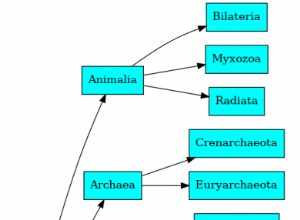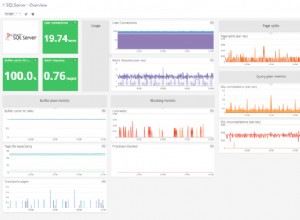Proces dokumentowania bazy danych SQL Server jest procesem kompletnym i ciągłym, który powinien rozpocząć się w fazie projektowania i rozwoju bazy danych i być kontynuowany we wszystkich cyklach życia związanych z bazą danych w sposób zapewniający posiadanie aktualnej wersji dokumentacji bazy danych, która odzwierciedla rzeczywistość w dowolnym momencie. Jeśli zostanie wykonany prawidłowo, wygenerowany plik dokumentacji bazy danych będzie zawierał aktualną i pełną listę obiektów bazy danych oraz krótki opis tych obiektów bazy danych.
Proces dokumentacji bazy danych SQL Server można przeprowadzić na wiele sposobów. Możesz po prostu utworzyć diagram bazy danych, który pokazuje listę wszystkich tabel i kolumn bazy danych i aktualizuje ten diagram po wprowadzeniu jakiejkolwiek zmiany. Ale odczytywanie i utrzymywanie takiego diagramu nie jest łatwym procesem dla dużych baz danych z dziesiątkami tabel baz danych, z których każda zawiera dziesiątki kolumn.
Począwszy od SQL Server 2005, Microsoft wprowadził nową funkcję o nazwie Extended Properties, która jest przechowywana w samej bazie danych i dostępna za pomocą obiektu systemowego sys.extended_properties i zwraca informacje o metadanych skojarzonych z określoną bazą danych lub obiektami bazy danych. Dokumentowanie bazy danych SQL Server przy użyciu rozszerzonych właściwości nie jest najlepszym wyborem, ponieważ można dokumentować jedną bazę danych na raz, żadne dane historyczne, ponieważ właściwości obiektów bazy danych zostaną usunięte po usunięciu tego obiektu, nie jest to proces bułka z masłem ponieważ wymaga dobrych umiejętności programistycznych, dużego wysiłku i długiego czasu.
Korzystanie z programu Visual Studio
Deweloperzy zaznajomieni z Microsoft Visual Studio mogą łatwo skorzystać z projektu typu SQL Server, aby połączyć się z bazą danych SQL Server i sprawdzić metadane dotyczące obiektów bazy danych.
Aby to osiągnąć, otwórz narzędzie Visual Studio i utwórz nowy projekt bazy danych SQL Server z okna New Project, jak poniżej:
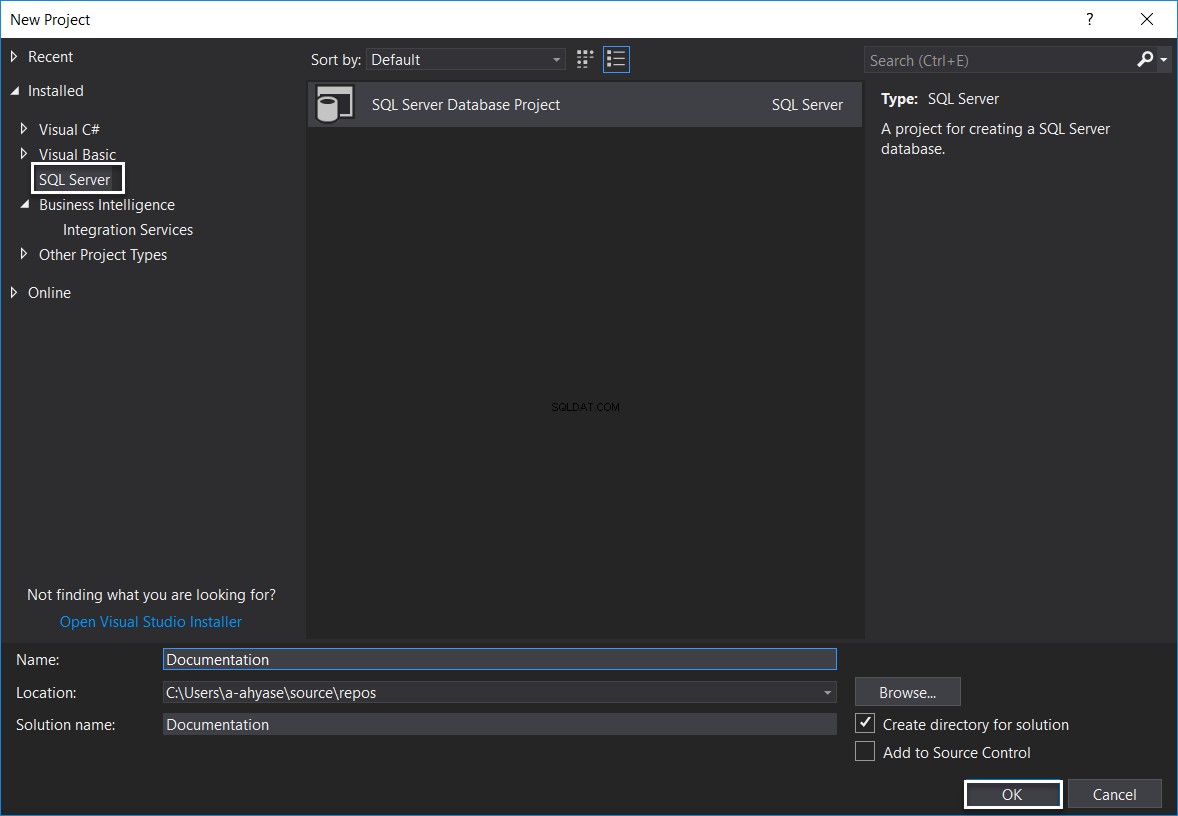
W oknie Nowy projekt podaj unikatową nazwę dla tego projektu, gdzie zapisać ten projekt, a następnie kliknij przycisk OK, aby utworzyć projekt bazy danych SQL Server. Po utworzeniu projektu kliknij właściwości projektu i skonfiguruj wartość Platforma docelowa z wersją docelowej bazy danych SQL Server, jak pokazano poniżej:

Aby połączyć się z konkretną bazą danych, kliknij prawym przyciskiem myszy utworzony projekt i wybierz opcję Import -> Baza danych w następujący sposób:
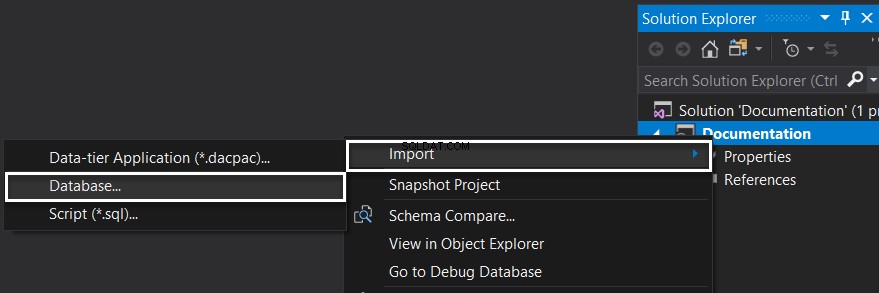
W oknie Importuj bazę danych wybierz połączenie z listy poprzednio zapisanych połączeń lub podaj nazwę serwera, uwierzytelnione poświadczenia i nazwę bazy danych, aby połączyć się z bazą danych, która ma być udokumentowana, w następujący sposób:
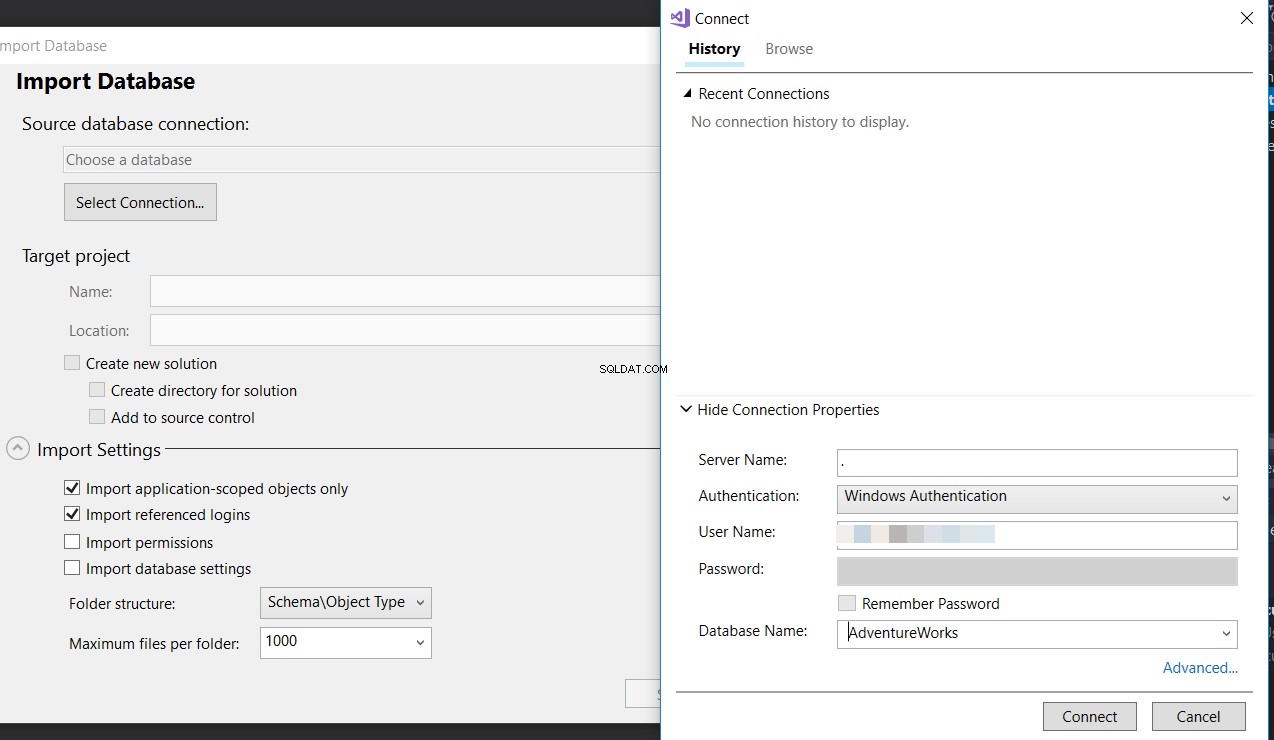
Gdy połączysz się za pomocą przycisku Połącz, narzędzie rozpocznie zbieranie informacji o metadanych o wszystkich obiektach bazy danych, jak pokazano poniżej:
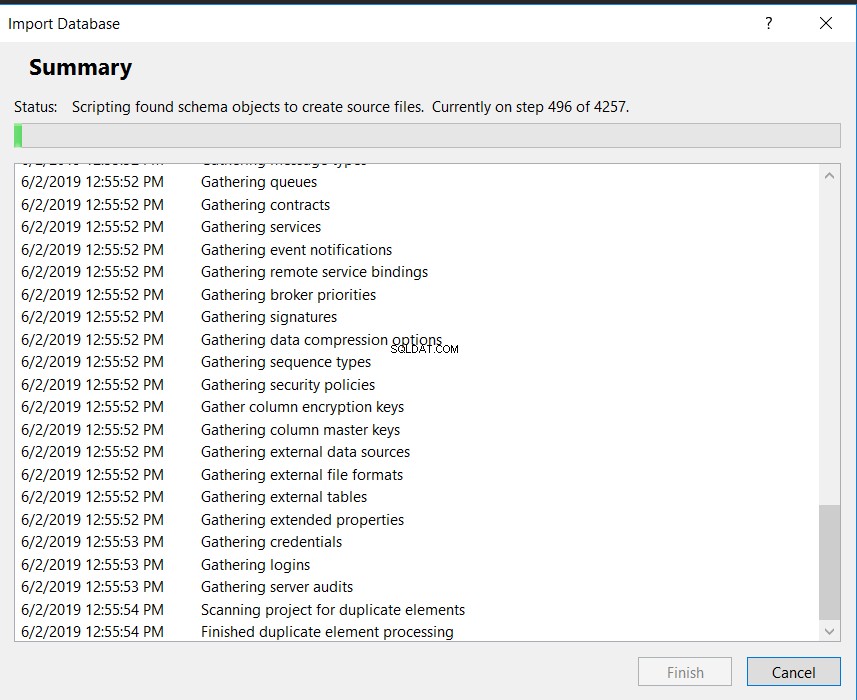
Po zebraniu i zaimportowaniu wszystkich informacji z bazy danych, wybrane obiekty bazy danych zostaną wyświetlone w eksploratorze rozwiązań, podzielone według schematu w następujący sposób:
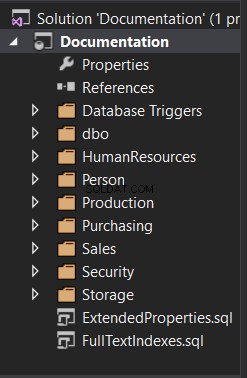
Aby wyświetlić informacje o metadanych o dowolnym obiekcie bazy danych, rozwiń schemat z eksploratora rozwiązań i kliknij ten obiekt, a otworzy się nowe okno pokazujące cały opis wybranego obiektu, ze skryptem T-SQL do utworzenia tego konkretnego obiektu, jak pokazano poniżej:
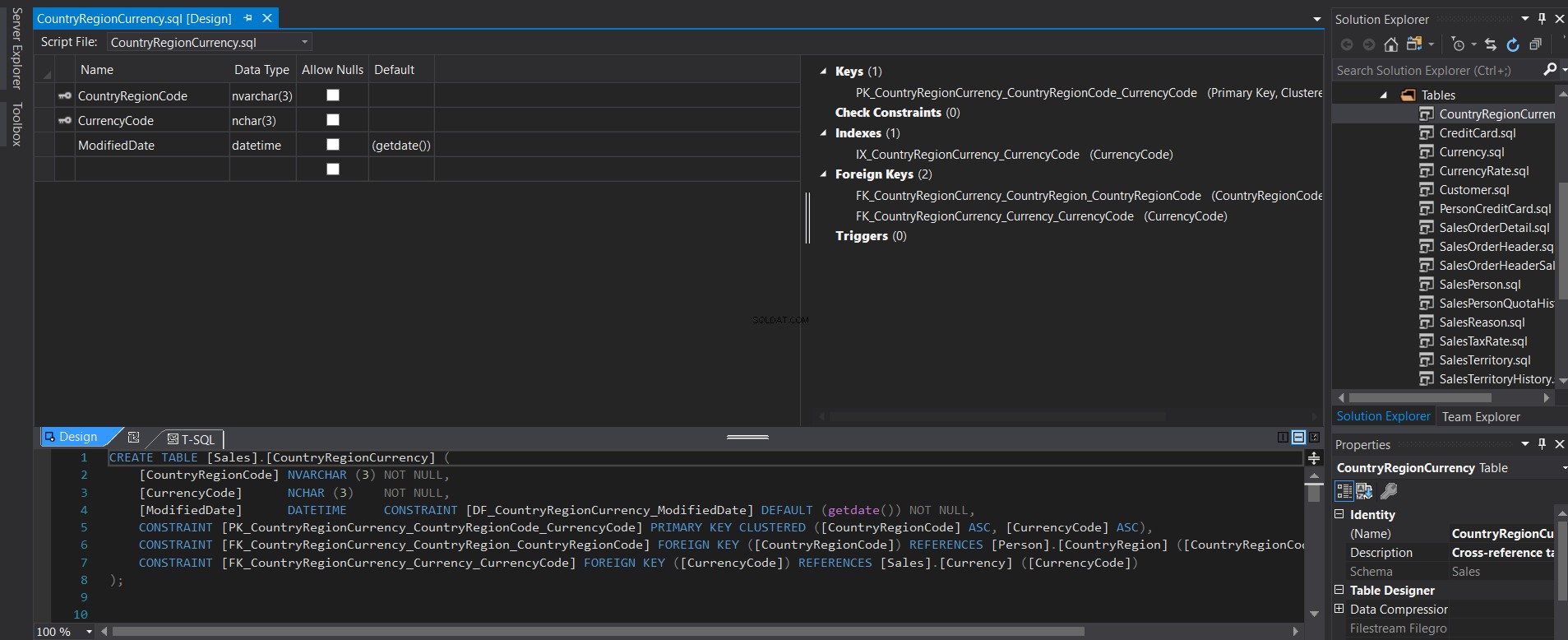
Zapewnia również możliwość wyświetlenia kolumny Opis dla każdego obiektu bazy danych, klikając prawym przyciskiem myszy wolne miejsce obok wybranej tabeli i wybierając opcję Opis. Zostanie wyświetlona nowa kolumna z opisem dla każdej kolumny, z możliwością edycji opisu, jak pokazano poniżej:
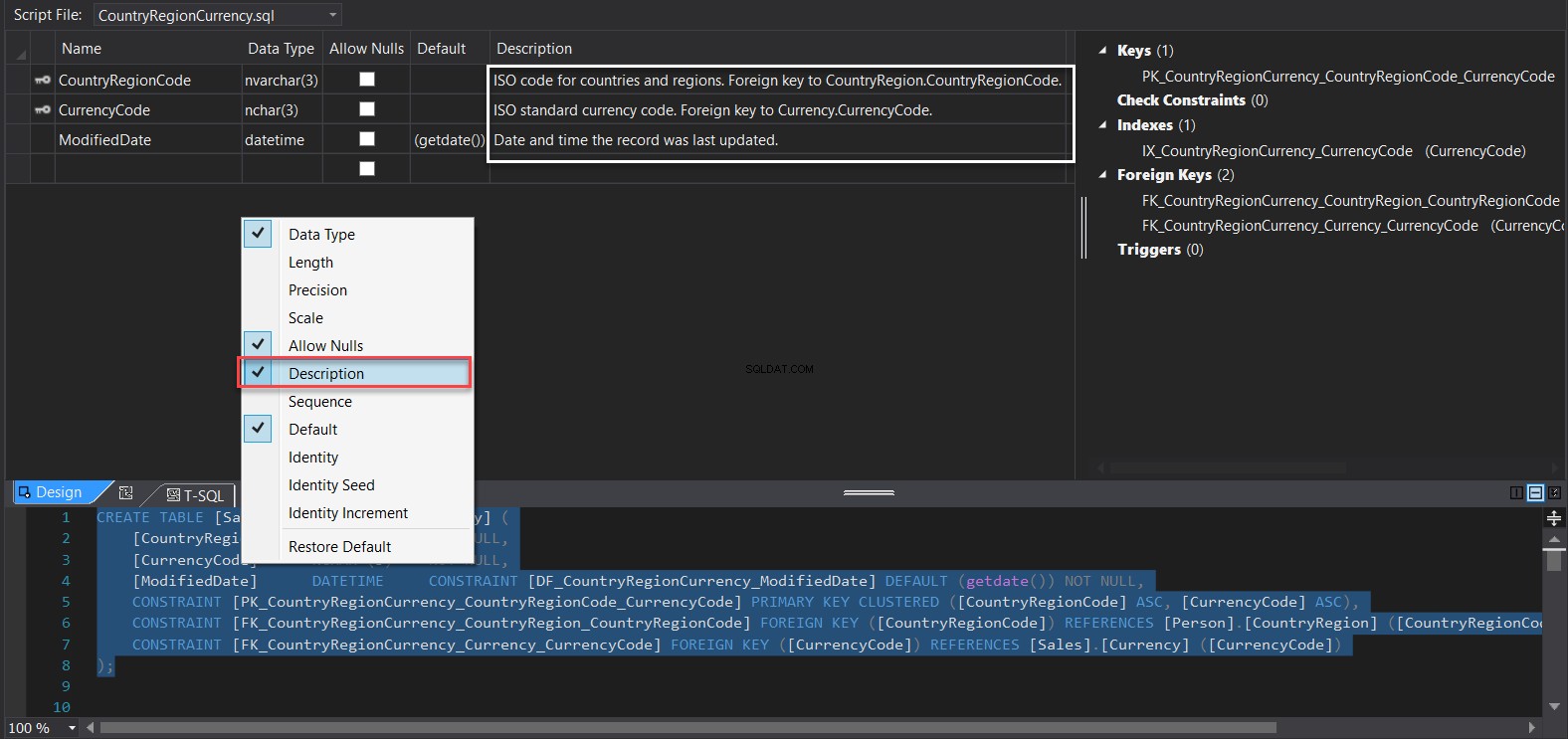
Chociaż dokumentowanie bazy danych za pomocą programu Visual Studio jest zbyt łatwe, nie zapewnia scentralizowanego miejsca do sprawdzania wielu obiektów bazy danych, zawiera informacje o pojedynczej bazie danych dla każdego projektu i nie można go wyeksportować do formatu przyjaznego dla użytkownika ani do druku!
Korzystanie z dbForge Documenter dla SQL Server
Aby zaoszczędzić czas i wysiłek oraz mieć aktualną dokumentację bazy danych, lepiej jest użyć narzędzia innej firmy, które ułatwi proces tworzenia dokumentacji. dbForge Documenter dla SQL Server to narzędzie do dokumentacji bazy danych, które można łatwo podłączyć do bazy danych i generuje dokumentację wszystkich obiektów bazy danych SQL Server za pomocą kilku kliknięć.
dbForge Documenter dla SQL Server zapewnia nam szeroką gamę szablonów stylów i opcji, które pomagają dostosować wygenerowaną dokumentację do własnych wymagań. W ciągu kilku sekund konfiguracji, dbForge Documenter dla SQL Server wyodrębnia wszystkie informacje i szczegółowe informacje o wybranej bazie danych, a także zależności między obiektami i skrypty DDL T-SQL do tworzenia tych obiektów, z możliwością eksportu dokumentacji w przeszukiwalnym HTML formaty plików , PDF i Markdown. Format HTML pomaga w publikowaniu bazy danych w Internecie, a format PDF nadaje się do dystrybucji do innych systemów i udostępniania innym urządzeniom. Dostęp do dbForge Documenter dla SQL Server można również uzyskać w celu udokumentowania bazy danych bezpośrednio przez SQL Server Management Studio, ponieważ jest on zintegrowany z SSMS.
dbForge Documenter dla SQL Server można pobrać z centrum pobierania Devart i zainstalować na serwerze, przechodząc przez prostego kreatora instalacji, jak poniżej:
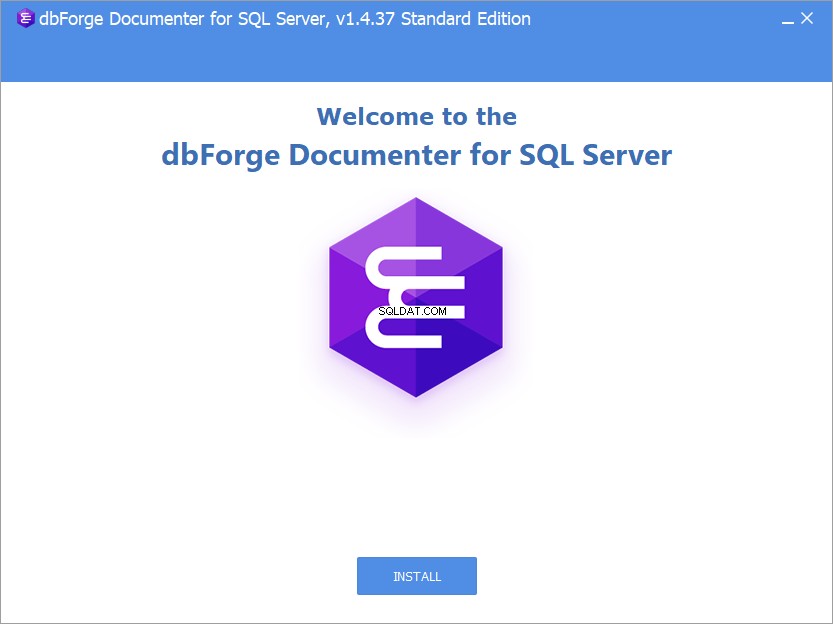
Po kliknięciu przycisku Instaluj, aby rozpocząć proces instalacji, zostaniesz poproszony o określenie ścieżki instalacji narzędzia, jeśli uda Ci się utworzyć ikonę na pulpicie, aby narzędzie miało do niego szybszy dostęp, wersje SQL Server Management Studio do mieć to narzędzie jako dodatek, rozszerzenia plików, które będą powiązane z narzędziem dbForge Documenter for SQL Server, a na koniec zostaniesz poproszony o określenie trybu optymalizacji uruchamiania dla narzędzia. Następnie rozpocznie się proces instalacji z przydatnym paskiem postępu, który pokazuje, co jest teraz instalowane, jak pokazano poniżej:
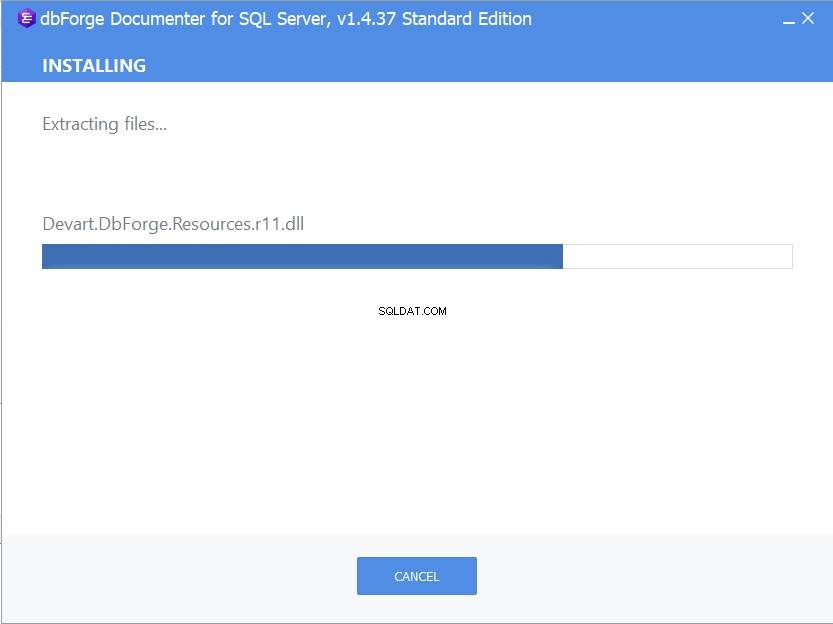
Po pomyślnym zakończeniu procesu instalacji kreator powiadomi Cię i zapewni opcję bezpośredniego uruchomienia narzędzia w następujący sposób:
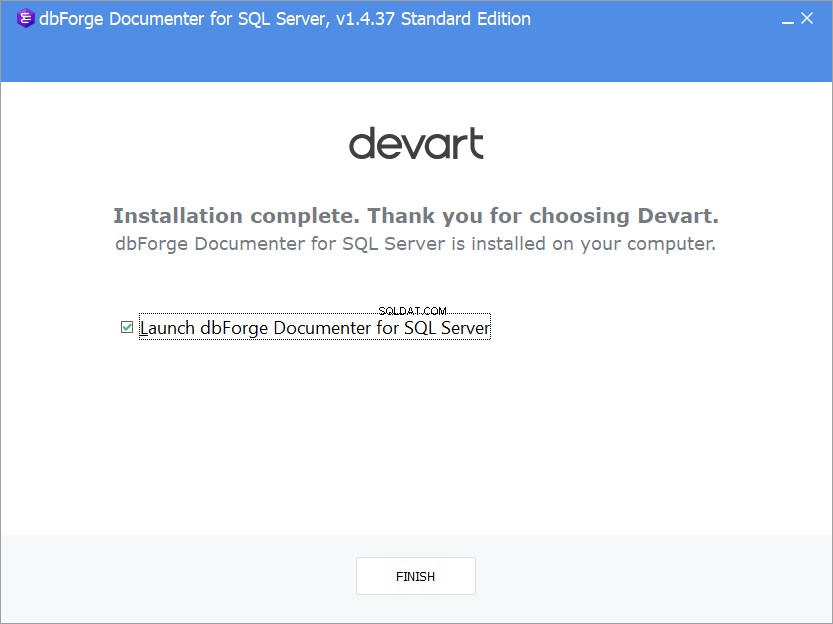
Pierwszy widok dbForge Documenter dla SQL Server będzie podobny do okna poniżej. Aby utworzyć dokumentację dla swojej bazy danych za pomocą dbForge Documenter dla SQL Server, kliknij okno Nowa dokumentacja na stronie powitalnej, jak poniżej:
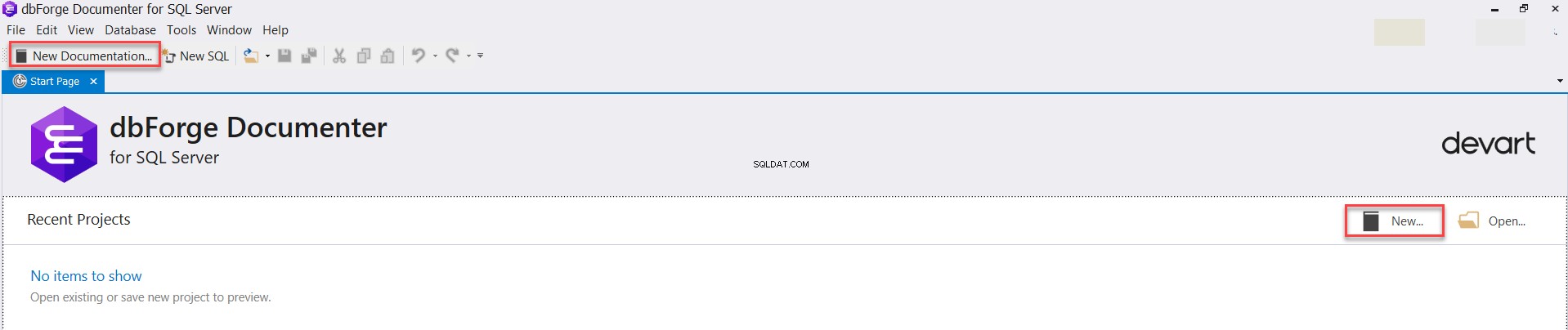
W otwartym oknie dokumentacji kliknij Dodaj połączenie, aby wybrać istniejące połączenie lub dodać nowe, podając nazwę serwera, prawidłowe dane uwierzytelniające i nazwę bazy danych, z którą chcesz się połączyć, korzystając z przyjaznej strony poniżej:
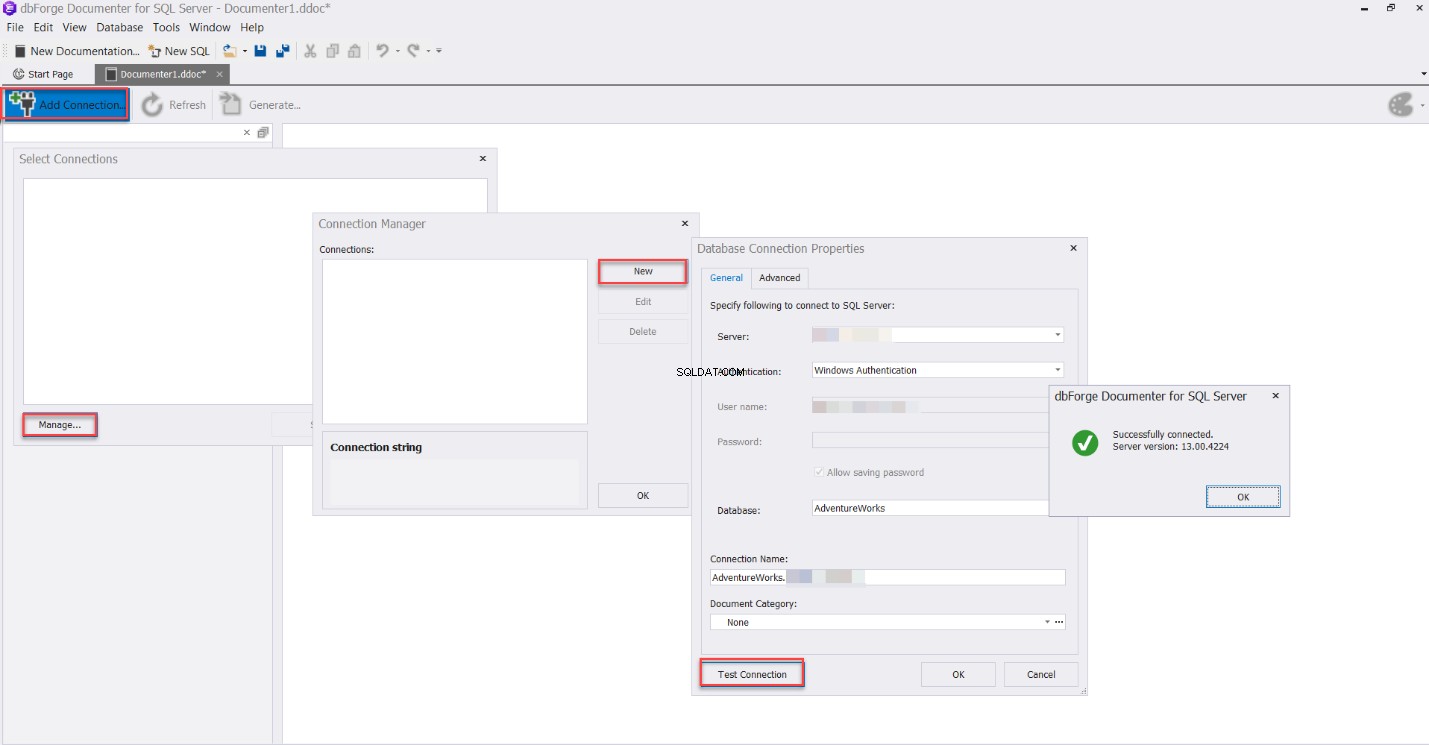
Po pomyślnym połączeniu z bazą danych, dbForge Documenter dla SQL Server wyświetli listę wszystkich baz danych i obiektów bazy danych w połączonej instancji SQL Server. Na początku zapewnia opcję podania unikalnej nazwy i opisu generowanej dokumentacji, oprócz własnego logo, nazwy i daty, które mają być wyświetlane w tej dokumentacji, jak pokazano poniżej:
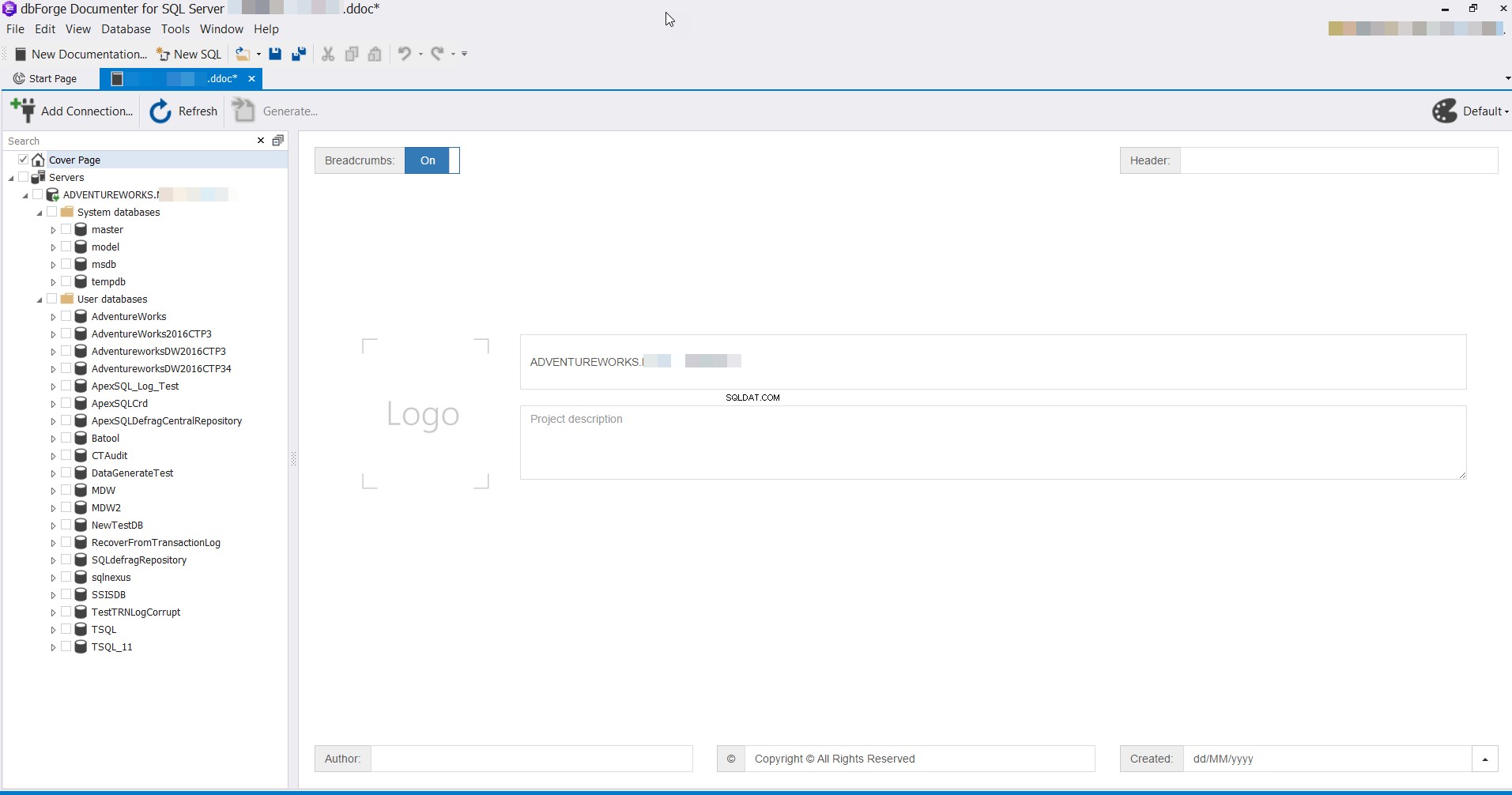
Aby udokumentować konkretną bazę danych lub obiekty bazy danych, sprawdź nazwę bazy danych z listy baz danych, przejrzyj i dostosuj różne właściwości i opcje bazy danych, które mają być uwzględnione w dokumentacji, ale włączając lub wyłączając przycisk dołączania obok każdej właściwości i opcji, jak pokazano poniżej:
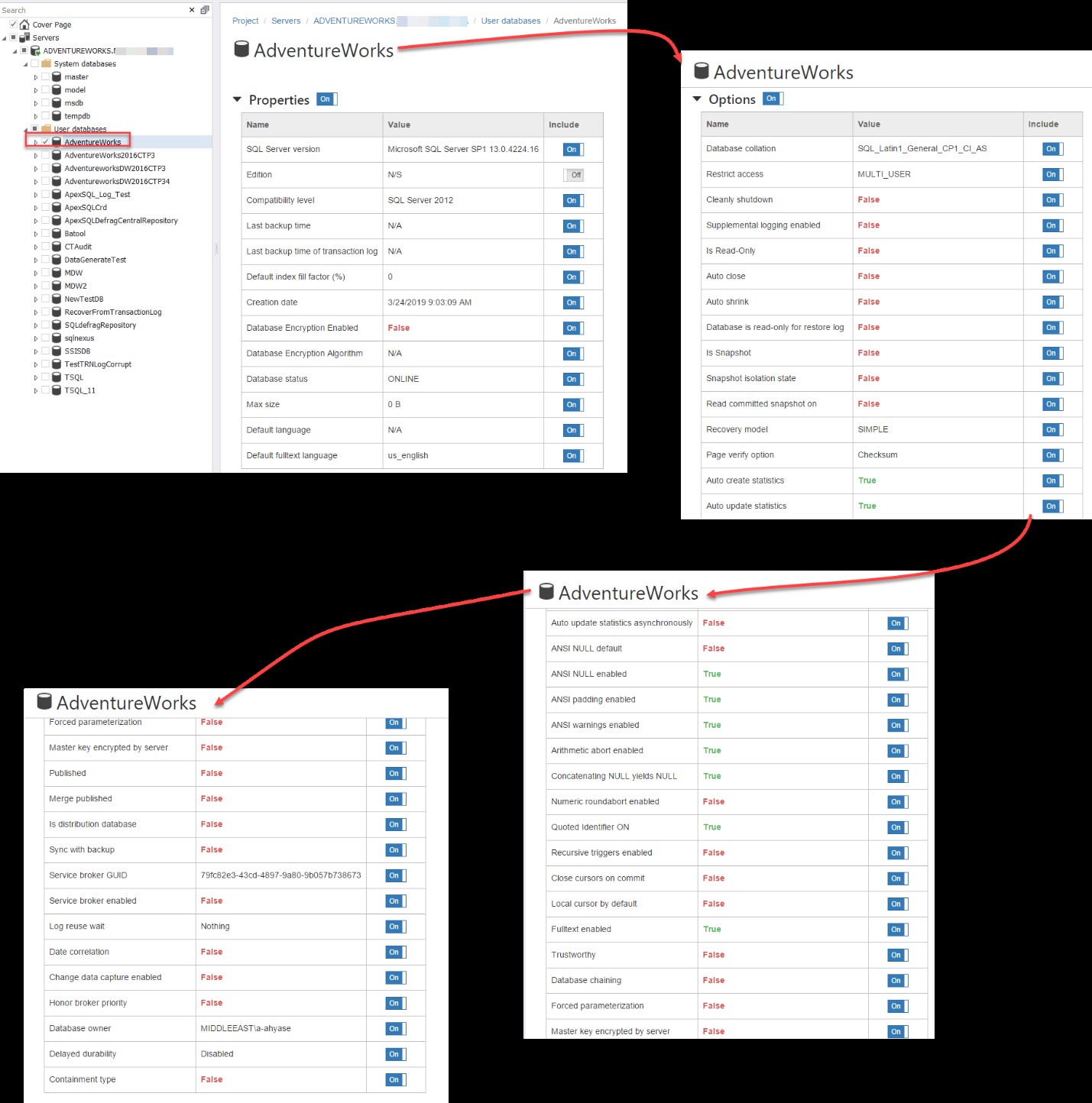
Po dostosowaniu elementów, które mają być zawarte w dokumentacji, kliknij opcję Generuj, aby wygenerować dokumentację bazy danych na podstawie dokonanych wyborów w następujący sposób:

W oknie Generuj dokumentację określ format wygenerowanej dokumentacji oraz ścieżkę i charakterystykę wygenerowanej nazwy pliku, jak pokazano poniżej:

Jeśli klikniesz przycisk Generuj, rozpocznie się proces generowania dokumentacji, z przyjazną dla użytkownika listą kontrolną i paskiem postępu, aby pokazać aktualny stan procesu generowania, jak poniżej:
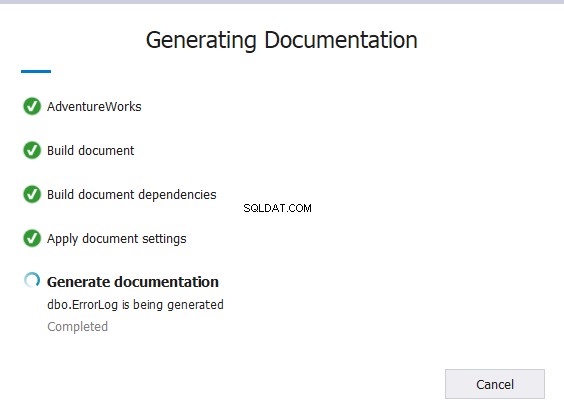
Gdy proces generowania dokumentacji zakończy się pomyślnie, dbForge Documenter dla SQL Server powiadomi Cię z końcowym wynikiem, jak poniżej:
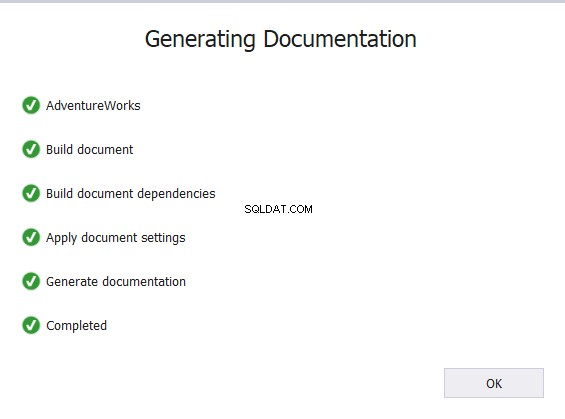
Przechodząc do ścieżki, w której plik jest zapisany, zobaczysz, że dokumentacja bazy danych jest generowana pod tą ścieżką w formacie PDF, jak pokazano poniżej:

Raport zostanie otwarty również w narzędziu dbForge Documenter for SQL Server, pokazując opis bazy danych, listę wszystkich obiektów i plików bazy danych oraz właściwości i opcje wybranej bazy danych, jak pokazano poniżej:
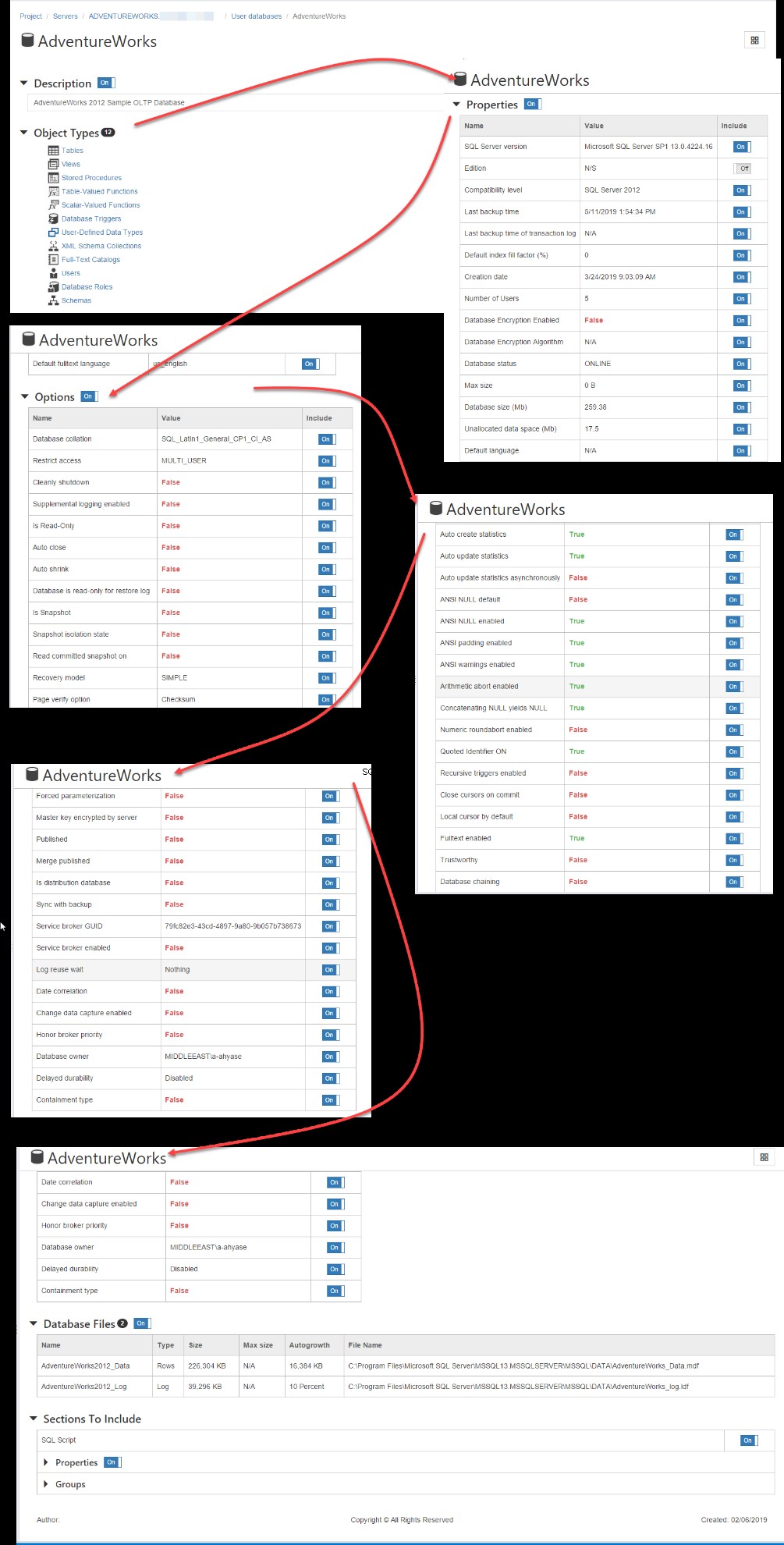
dbForge Documenter dla SQL Server zapewnia również możliwość głębokiego zanurzenia się w każdym obiekcie bazy danych. Na przykład, kliknij hiperłącze Tabele, wybierz interesującą Cię tabelę, a pełne informacje o wybranej tabeli zostaną wyświetlone w raporcie, jak pokazano poniżej:
Z poniższego przykładu jasno wynika, w jaki sposób możemy użyć narzędzia dbForge Documenter dla SQL Server innej firmy za pomocą kilku kliknięć, aby wygenerować dostosowywalną dokumentację dla twoich baz danych, która może być używana do wielu celów. Idź i spróbuj udokumentować swoją bazę danych za pomocą dbForge Documenter dla SQL Server!